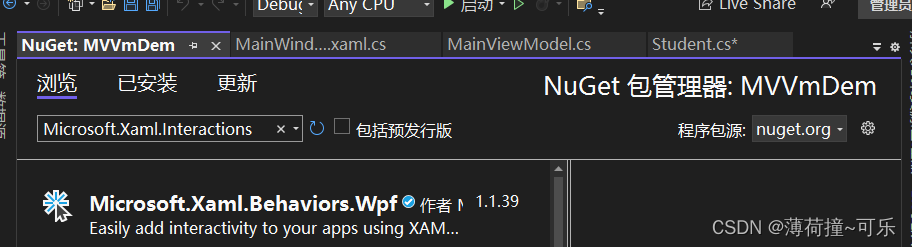- 1分类预测 | OOA-SVM鱼鹰算法优化支持向量机的多变量输入数据分类预测
- 2Unity3D 实用技巧 - LOD·应用篇
- 3[R语言]手把手教你如何绘图(万字)_r语言画图
- 4文件流方式下载文件(导出)_文件流下载文件
- 5python猜字游戏猜三次_Python猜字游戏(用函数)
- 6JDK产品的发展史_jdk历史版本
- 7vue之什么是虚拟dom?_什么是vue虚拟dom
- 8MySQL基础~排序查询、聚合函数查询、Group by分组查询、limit分页_mysql如何让聚合函数在limit分页前进行
- 9Python中 if 语句及其使用_python if
- 10MySQL 分组 、排序 & 分页_分组后分页还需要排序吗
WPF MvvM框架(MvvMLight,Microsoft Toolkit Mvvm,CommunityToolkit.Mvvm;鼠标,键盘,手写等事件绑定如:抬起按下事件)_mvvmlight已弃用
赞
踩
目录
2. Microsoft Toolkit Mvvm(已废弃)
本文中,继承接口,同步数据方法,command用法均一致;
1.MvvMLight(已废弃)
1.继承接口:ViewmodelBase;
谁需要继承? ---存放变量值的类;viewmodel类;
2.同步数据方法:RasisepropertyChanged();
谁用? 用于和视图进行数据同步的变量;
3.事件绑定:RelayCommand;
注意:此处 get;set是必须的;要不然不能进入方法;
4.当多个控件绑定一个参数时,在视图上该变一个控件的值时,只有再失去焦点时,才会把视图数据返回给数据模板,然后数据模板再将数据传给视图上其他绑定的控件(简单的说就是,改变一个控件的值,其他控件不会立即随着改变,需要失去焦点后,其他控件才能显示更改的值);
2. Microsoft Toolkit Mvvm(已废弃)
1.继承接口:ObservableObject;
2同步数据方法:OnPropertyChanged();
3.事件绑定:RelayCommand;
4.WeakReferenceMessenger.Default.Register()注册消息;
WeakReferenceMessenger.Default.Send(s, "sendstring");5.WeakReferenceMessenger.Default.Send()发送消息;
3.CommunityToolkit.Mvvm框架
Microsoft Toolkit Mvvm 框架被废弃之后,微软官方推荐使用CommunityToolkit.Mvvm框架,
此框架基本上和Microsoft Toolkit Mvvm 框架类似,用法也类似。
4.Mvvm中的事件绑定
4.1 DataGrid表中按钮点击事件
1.完整代码
2.重点:
1 数据表中 command的绑定方式:
注意:这里是可以传参的 CommandParameter(所有的command 绑定都是可以传参的)
2. 禁止自动添加行:CanUserAddRows="False",列:AutoGenerateColumns="False",
数据表填充: ColumnWidth="*"
4.2 绑定 鼠标事件,键盘事件,手写笔事件,多点触控事件
这里只记录 如何绑定使用步骤和代码;
关于 绑定各个事件所需要的 事件名称:可以参考一下文章:
WPF高级教程(八)专题:事件_聂14昊51的博客-CSDN博客
步骤1:
在nuget 管理中增加 Microsoft.Xaml.Interactions 工具
步骤2: 在xmal 中引用该命名空间
xmlns:i="http://schemas.microsoft.com/xaml/behaviors"
步骤3:可以直接套用,其中 Eventname所绑定的事件,在上面已经提供了相关文章;
5.和PLC设备建立联系(联调)
1.plc 的连接
需要ip,cpu类型,端口号,机架地址,插槽位置;
Plc plc = new Plc(CpuType.S71200, "192.168.8.10", 102, 0, 1);2.plc读数据(read):例如:需要根据情况进行数据转换
string db8_df052 = ((uint)plc.Read("DB8.DBD52")).ConvertToFloat().ToString("0.0000");3.plc写数据(write):命令+true/flase 根据情况而定
plc.Write("DB8.DBX1.4", true);4.读写过程中关键点:如何把PLC的数据类型转换成C#数据类型。